Výchozí obrazovka
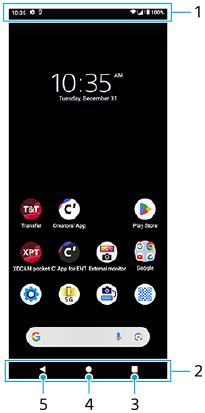
-
Stavový řádek
-
Navigační panel
-
Tlačítko Přehled
Ťuknutím vyhledáte všechny otevřené aplikace.
- Chcete-li otevřít jinou aplikaci, ťukněte na tlačítko přehledu, přejetím prstu doleva nebo doprava vyberte aplikaci, kterou chcete otevřít, a ťukněte na aplikaci.
- Chcete-li aplikaci zavřít, ťukněte na tlačítko přehledu, přejetím prstu doleva nebo doprava vyberte aplikaci, kterou chcete zavřít, a poté přejeďte prstem nahoru po aplikaci.
- Snímek obrazovky můžete pořídit ťuknutím na [Snímek obrazovky].
-
Tlačítko Plocha
Ťuknutím aplikaci ukončíte a vrátíte se na plochu.
-
Tlačítko Zpět
Ťuknutím se vrátíte na předchozí obrazovku v rámci aplikace nebo ukončíte aplikaci.
Tip
- Když se 3 tlačítka pro plochu, zpět a přehled nezobrazí v dolní části obrazovky, najděte a ťukněte na [Nastavení] > [Systém] > [Gesta] > [Systémová navigace] > [Navigace třemi tlačítky].
- Když se liší orientace zařízení a orientace zobrazené obrazovky, zobrazí se na navigačním panelu
 (ikona otočit). Zobrazenou obrazovku můžete otočit ťuknutím na
(ikona otočit). Zobrazenou obrazovku můžete otočit ťuknutím na  (ikona otočit). Pomocí funkce [Autom. otočení obrazovky] můžete nastavit, aby se obrazovka otáčela automaticky podle orientace zařízení. Najděte a ťukněte na [Nastavení] > [Displej] a potom ťuknutím na přepínač [Autom. otočení obrazovky] povolte funkci.
(ikona otočit). Pomocí funkce [Autom. otočení obrazovky] můžete nastavit, aby se obrazovka otáčela automaticky podle orientace zařízení. Najděte a ťukněte na [Nastavení] > [Displej] a potom ťuknutím na přepínač [Autom. otočení obrazovky] povolte funkci.
Otevření panelu Rychlé nastavení
- Dvakrát přejeďte z horního okraje obrazovky dolů.

Otevření zásuvky s aplikacemi
- Přejeďte po obrazovce zdola nahoru.
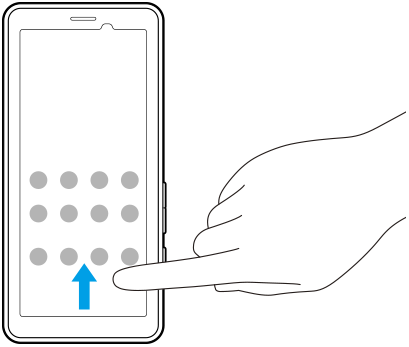
Změna tapety
Tapetu lze změnit na přednastavený snímek nebo vaši oblíbenou fotografii.
- Dotkněte se prázdné oblasti na ploše a podržte ji. Poté ťukněte na [Tapeta a styl] > [Změnit tapetu].
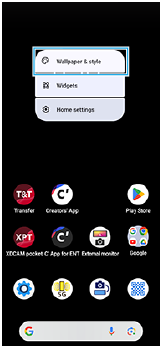
Tip
- Můžete změnit barvu zvýraznění v systému, aby ladila se zvolenou tapetou. Na obrazovce nastavení [Tapeta a styl] vyberte požadované barvy nebo nastavení.
- Chcete-li na výchozí obrazovku přidat widget, dotkněte se prázdné oblasti na výchozí obrazovce a podržte ji a pak ťukněte na [Widgety].
TP1001472066
